Как создать альбом в ВК в группе? Рассказываю
Главная » ВКонтакте
ВКонтакте
Автор Антон Сергеев На чтение 4 мин Просмотров 100 Опубликовано Обновлено
Фотоальбомы являются незаменимой функцией для владельцев групп «Вконтакте», ведь смотреть фотографии группы, собранные в едином архиве, будет намного удобней. Если группа используется в качестве интернет магазина — то с их помощью можно создать каталог. Однако, из-за весьма хитрого интерфейса социальной сети, разобраться в том, как создать альбом в вк в группе, и добавлять туда фотографии, может быть непросто. Эта статья призвана помочь разобраться в функционале социальной сети «Вконтакте», и показать, как создавать фотоальбомы в вашей группе.
Содержание
- Как создать альбом в ПК версии
- Настройки приватности альбома
- Как создать альбом в вк в группе в мобильной версии
- Как сделать видеоальбом
- Как поменять описание и аватарку у альбома
- Как добавить описание альбому
- Как изменить описание фотографий
Как создать альбом в ПК версии
Чтобы сделать альбом, и добавлять туда по необходимости картинки, нужно проделать следующие действия:
- Найдите нужную группу через вкладку «управление» в подписках;
- Перейдите в раздел фотографий;
- Нажмите «создать альбом»;
- Выберите название;
- Нажмите «сохранить»;
- Загрузите необходимые фотографии.

Настройки приватности альбома
В зависимости от спецификации группы могут понадобиться разные виды альбомов. В случае с интернет-магазином необходима приватность, чтобы туда не добавили лишнего. Если же ваша группа является кружком по интересам, то наоборот понадобится публичность, чтобы каждый участник мог загружать туда свои фотографии, чтобы делиться ими с другими подписчиками.
Читайте также: Как найти подарки в ВК? Полный гайд
Изменить настройки приватности можно при создании альбома, изначально каждая создаваемая директория является публичной, то есть загружать картинки туда может каждый пользователь. Чтобы изменить его статус, нужно нажать соответствующую галочку при выборе названия и описания.
Как создать альбом в вк в группе в мобильной версии
Алгоритм действий, в целом, похож на десктопную версию, но с поправками на мобильный интерфейс.
- Зайдите на свою страницу, в сегменте с местом жительства и друзьями будет вкладка «подробная информация».
 Перейдя в неё, вам высветится список друзей, сохраненных аудиозаписей, и подписок на сообщества.
Перейдя в неё, вам высветится список друзей, сохраненных аудиозаписей, и подписок на сообщества. - Во вкладке сообществ также зайдите во вкладку «управление», где будет список групп, в которых вы значитесь владельцем, модератором, или администратором.
- Переходите на страницу нужной группы, сразу после блока с аватаркой и подписчиками будет вкладка фото и видео.
- Посередине экрана будет синяя кнопка «создать альбом», выберите название и настройте приватность.
- Позже автоматически откроется галерея вашего смартфона, выберите нужные, и дождитесь загрузки.
- Чтобы добавить новые фотографии, зайдите в альбом, нажимите соответствующую кнопку, и выберите фотографии, которые нужно загрузить.
Как сделать видеоальбом
Процесс создания видеоальбома в группе Вконтаке схож с фотоальбомом. Отличие лишь в том, что создавать его нужно в разделе видео, а не фото. Разберём создание видеоальбома подробней:
- Зайдите в свою группу через раздел «Управление» в подписках;
- Найдите блок с информацией о сообществе;
- Зайдите во вкладку «все видео»;
- Сверху-справа будет список альбомов, там же можно создать новый;
- Создаёте альбом, выбираете название, описание, и кто имеет право обновлять его;
- Загружаете нужные видео с памяти девайса;
- Новые видео загружаются через соответсвующую кнопку в интерфейсе.

Как поменять описание и аватарку у альбома
В случае отсутствия аватарки у альбома роль его обложки будет исполнять последняя добавленная фотография, что может плохо отражать его суть. Чтобы обложка альбома была единой, и не менялась вместе с альбомом, нужно провести следующие действия:
- Откройте нужный вам альбом, как правило, там будут все добавленные картинки от самой новой к самой старой;
- В правом верхнем углу будет кнопка «редактировать альбом»;
- Включив режим редактирования, появится возможность изменения обложки альбома;
- Выберите из альбома подходящую картинку, которая, по вашему мнению, лучше всего его характризует;
- Нажмите «Сохранить».
Как добавить описание альбому
В созданном альбоме возможно добавить описание как для всей директории, так и для каждой фотографии в отдельности. Это будет полезно владельцам магазинов – в описании картинок можно указывать характеристики товара, а альбомы с описанием использовать как категории.


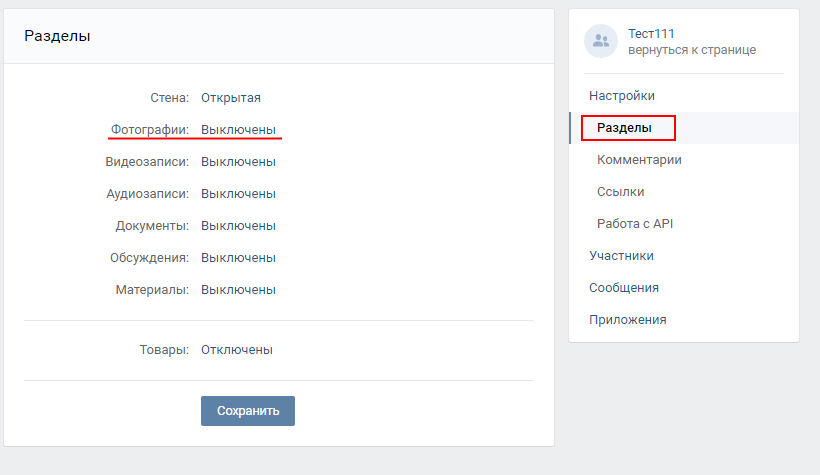 Перейдя в неё, вам высветится список друзей, сохраненных аудиозаписей, и подписок на сообщества.
Перейдя в неё, вам высветится список друзей, сохраненных аудиозаписей, и подписок на сообщества.